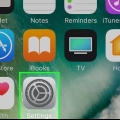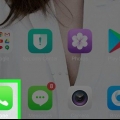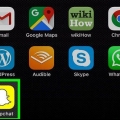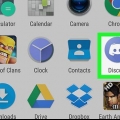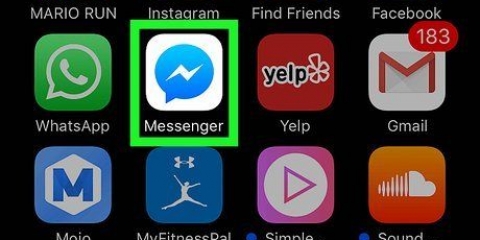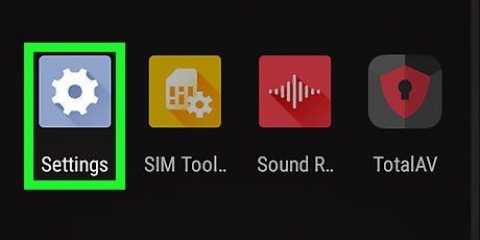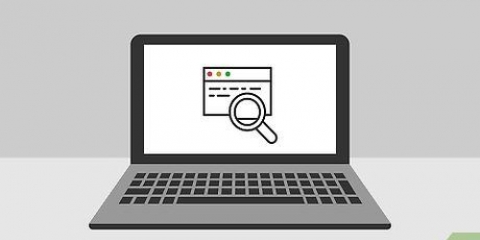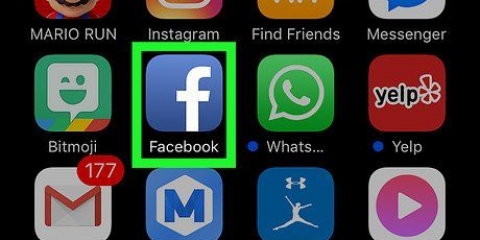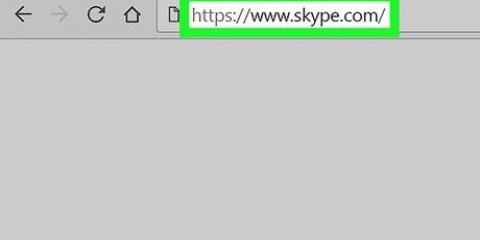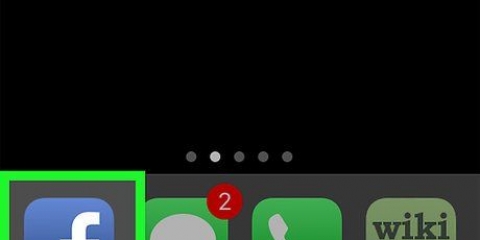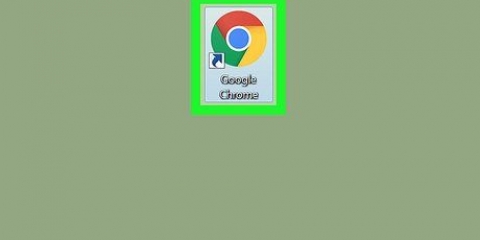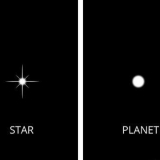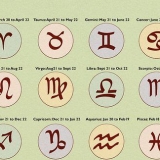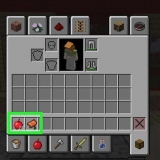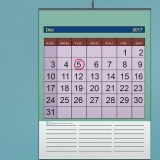Skift din whatsapp-status
Denne tutorial viser dig, hvordan du erstatter en gammel WhatsApp-status med en ny. Selvom det ikke er muligt at redigere en eksisterende status, kan du slette den og derefter oprette en ny status, som dine kontakter kan se.
Trin
Metode 1 af 2: På iPhone

1. Åbn WhatsApp. Tryk på WhatsApp-ikonet, der ligner en hvid telefonmodtager inde i en grøn taleboble med en hvid kant. Hvis du allerede er logget ind, vil dette åbne den sidste del af WhatsApp, der allerede var åben.
- Hvis du ikke er logget ind på WhatsApp, skal du følge instruktionerne på skærmen for at logge ind, før du fortsætter.

2. Tryk på denStatus fanen. Det er i nederste venstre hjørne af skærmen.
Når WhatsApp åbner en chatsamtale, skal du først trykke på knappen "Tilbage"i øverste venstre hjørne af skærmen.

3. Åbn din statusliste. Tryk på overskriften Min status øverst på siden for at gøre dette.
Hvis du bare vil tilføje en status uden at slette en gammel (eller hvis du ikke har en gammel at slette), skal du springe til trinnet `Opret en ny status` i denne metode.

4. Trykke påAt behandle. Du finder dette i øverste højre hjørne af skærmen.

5. Vælg din status. Tryk på den status, du vil slette. Du bør se et flueben til venstre for det.
Hvis du vil slette flere statusser, skal du trykke på hver respektive status.

6. Trykke påfjerne. Når du har valgt en status, vises denne mulighed i nederste højre hjørne af skærmen.

7. Trykke påSlet 1 statusopdatering når du bliver bedt om det. Dette er en rød tekstindstilling nederst på skærmen. Dette vil fjerne den valgte status fra listen Min status.
Hvis du har valgt flere statusser at slette, vil du i stedet se antallet af statusser valgt i denne mulighed (f.eks. Slet 3 statusopdateringer).

8. Opret en ny status. Tryk på kameraknappen til højre for overskriften Min status øverst på siden, og tag derefter et billede (eller vælg et eksisterende billede) af det, du vil bruge til din status.
For at oprette en status for kun tekst skal du trykke på blyantikonet til højre for overskriften Min status og indtast din statusmeddelelse.

9. Udgiv din status. Tryk på `Send`-ikonet i nederste højre hjørne af skærmen.
Din status vil være synlig for alle dine WhatsApp-kontakter i de næste 24 timer, hvorefter den forsvinder automatisk.
Metode 2 af 2: På Android

1. Åbn WhatsApp. Tryk på WhatsApp-ikonet, der ligner en hvid telefonmodtager inde i en grøn taleboble med en hvid kant. Hvis du allerede er logget ind, vil dette åbne den sidste del af WhatsApp, der allerede var åben.
- Hvis du ikke er logget ind på WhatsApp, skal du følge instruktionerne på skærmen for at logge ind, før du fortsætter.

2. Tryk på denSTATUS fanen. Du finder dette øverst på skærmen.
Når WhatsApp åbner en chatsamtale, skal du først trykke på knappen "Tilbage" for at gå til WhatsApps hovedgrænseflade.

3. Trykke på⋯. Det er til højre for overskriften "Min status". Dette åbner en side med dine aktuelle status(er).
Hvis du bare vil tilføje en status uden at slette en gammel (eller hvis du ikke har en gammel at slette), skal du springe til trinnet `Opret en ny status` i denne metode.

4. Vælg din status. Tryk længe på den status, du vil slette, indtil der vises et flueben til venstre for den, og slip derefter fingeren.
Hvis du vil slette flere statusser, skal du trykke på hver efterfølgende status efter langvarig tryk på den første.

5. Tryk på ikonet `Slet`
. Det er skraldespanden øverst på skærmen.
6. Trykke påFJERNE når du bliver bedt om det. Sletter den(e) valgte status(er).

7. Opret en ny status. Tryk på kameraknappen nederst til højre på skærmen, og tag derefter et billede (eller vælg et eksisterende billede) af det, du vil bruge til din status.
For at oprette en status for kun tekst skal du trykke på blyantikonet under kameraikonet og indtaste din statusmeddelelse.

8. Udgiv din status. Tryk på `Send`-ikonet i nederste højre hjørne af skærmen.
Din status vil være synlig for alle dine WhatsApp-kontakter i de næste 24 timer, hvorefter den forsvinder automatisk.
Tips
- WhatsApps "status"-funktion ligner Snapchats "historie"-funktion, idet du kan offentliggøre en besked eller et billede, som alle dine WhatsApp-kontakter kan se i 24 timer.
Advarsler
- Hvis du sletter en status, slettes den også for alle kontakter, som du har sendt statussen til som en besked.
Artikler om emnet "Skift din whatsapp-status"
Оцените, пожалуйста статью
Populær